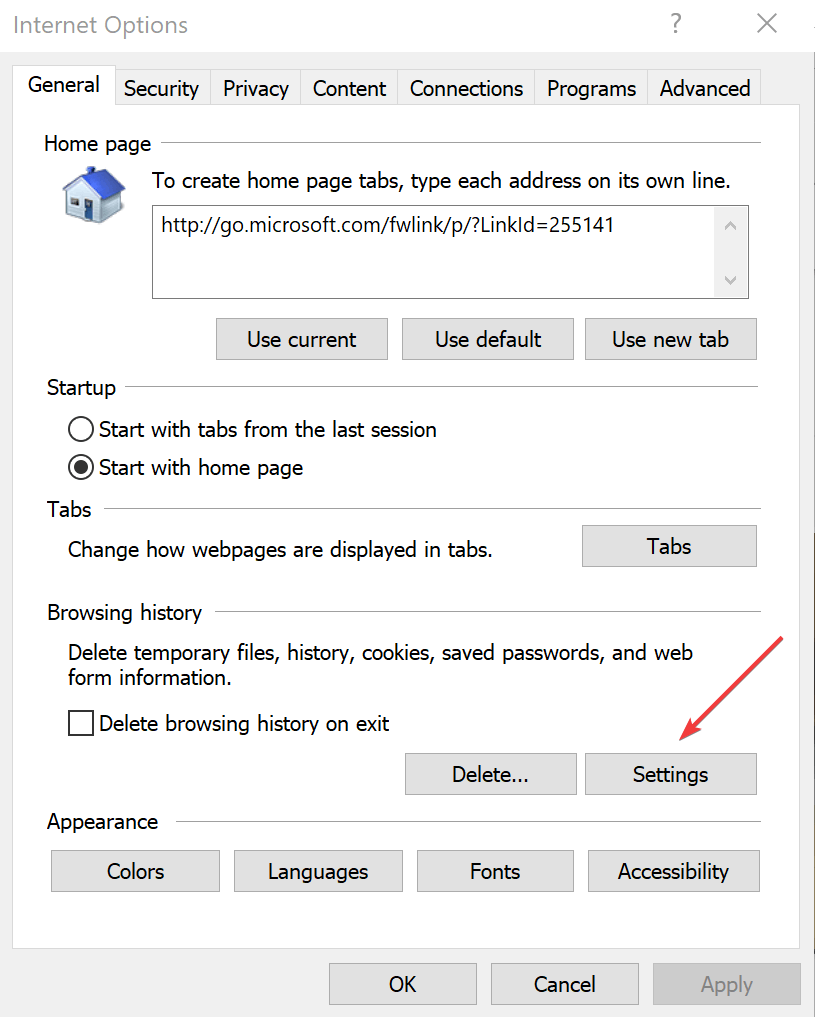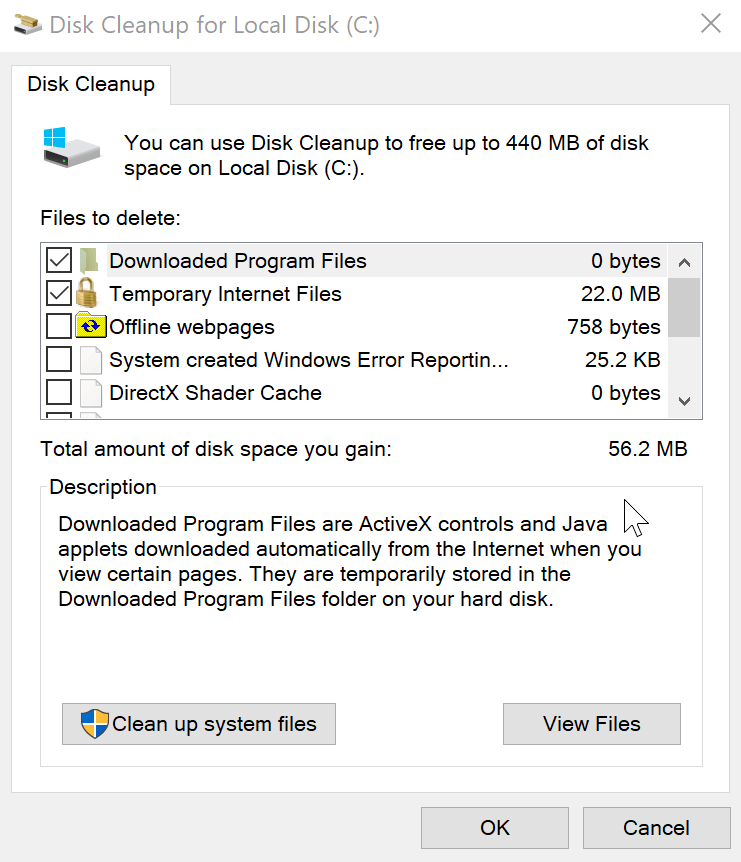Como abrir arquivos temporários da Internet no Windows 10
Para corrigir vários problemas do PC, recomendamos DriverFix: Este software manterá seus drivers ativos e funcionando, protegendo-o contra erros comuns de computador e falhas de hardware. Verifique todos os seus drivers agora em 3 etapas fáceis:
- Baixe DriverFix (arquivo de download verificado).
- Clique em Iniciar verificação para encontrar todos os drivers problemáticos.
- Clique em Atualizar drivers para obter novas versões e evitar o mau funcionamento do sistema.
- DriverFix foi baixado por 502.095 leitores este mês.
A pasta Arquivos temporários da Internet é onde todos os sites que você visitou online são armazenados para permitir uma referência fácil na próxima vez que você visitar o mesmo site novamente.
Especificamente, é uma pasta no Windows 10 onde todo o conteúdo do site junto com os arquivos multimídia e tudo o mais relacionado ao site é armazenado em cache. Dessa forma, o mesmo quando acessado novamente carregará mais rápido do que o contrário.
Se, por algum motivo, você deseja redefinir o local dos Arquivos de Internet Temporários para o padrão, você pode fazer isso seguindo este guia prático.
No entanto, apesar dos benefícios mencionados acima, um cache muito grande também pode ter um efeito adverso no desempenho do dispositivo. Essa também é a razão pela qual ele precisa ser esvaziado periodicamente.
Outros motivos pelos quais você pode desejar acessar a pasta de arquivos temporários da Internet é que você precisa visitar um site que já visitou anteriormente e assim por diante.
Etapas para abrir arquivos temporários da Internet
De qualquer forma, aqui está como você pode acessar a pasta Arquivos temporários da Internet em um PC com Windows 10.
A maioria dos usuários não sabe o que fazer quando a caixa de pesquisa do Windows desaparece. Leia este artigo para saber como você pode recuperá-lo em apenas algumas etapas.
Quer saber como alterar as opções da Internet no navegador Edge? Confira este guia simples.
Excluir arquivos temporários da Internet
Excluir arquivos temporários no Windows 10 é tão fácil quanto possível usando o utilitário de limpeza de disco. Aqui estão as etapas:
- Digite Limpeza de disco na caixa de pesquisa da barra de tarefas e selecione o mesmo nos resultados da pesquisa mostrados.
- Uma janela aparece mostrando os arquivos que você pode excluir e a quantidade de espaço em disco que você pode recuperar após excluí-los. Você pode selecionar todos ou apenas os Arquivos Temporários da Internet, se estiver preocupado apenas com isso.
- Selecione OK e pronto. Todos os seus arquivos temporários da Internet serão removidos do seu sistema.
Problemas para excluir todos os seus arquivos inúteis? Siga este guia para resolver problemas de Limpeza de disco e salvar sua unidade.